Comment réparer les adaptateurs de réseaux Red X sur Windows 10, 11
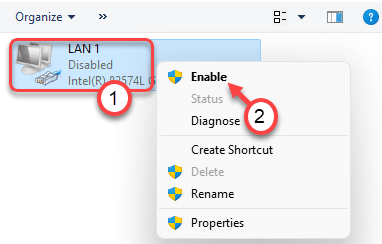
- 4986
- 1406
- Rayan Lefebvre
La Croix-Rouge sur votre WiFi ou tout autre adaptateur réseau indique en fait qu'il y a des problèmes avec l'adaptateur réseau et qu'il ne peut pas connecter votre machine à Internet pour certaines raisons. Le principal coupable derrière ce problème est l'absence d'un pilote d'adaptateur réseau approprié sur votre système. Ne t'inquiète pas. Vous pouvez très facilement prendre soin de ce problème en suivant ces solutions faciles.
Comment réparer les adaptateurs de réseaux Red X sur Windows 10, 11
Au début, nous vous suggérons d'essayer certains contrôles préliminaires et des solutions de contournement rapides pour résoudre le problème avec un effort moindre.
Table des matières
- Correction 1 - Détachez et branchez l'adaptateur réseau
- Correction 2 - Désactiver et activer la carte réseau
- Correction 3 - Modifier les paramètres WLAN internes à partir du BIOS
Correction 1 - Détachez et branchez l'adaptateur réseau
1. Détachez l'adaptateur réseau à partir du port de votre ordinateur.
2. Puis attendez une minute.
3. Après une minute, attachez à nouveau l'adaptateur réseau au port.
Maintenant, essayez de vous reconnecter à Internet à l'aide de l'adaptateur réseau.
Correction 2 - Désactiver et activer la carte réseau
La meilleure solution à ce problème est la désactivation et la réactivité de la carte réseau sur la machine.
1. Au début, cliquez avec le bouton droit sur le Icône Windows Sur la barre des tâches, puis appuyez sur "Courir".
2. Ensuite, tapez "NCPA.cpl"Et cliquez sur"D'ACCORD".
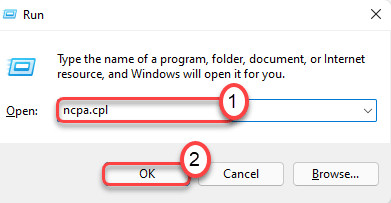
3. Ici, vous trouverez toute la liste des adaptateurs réseau sur votre système.
4. Ensuite, cliquez avec le bouton droit sur l'adaptateur réseau qui affiche le X Red, et cliquez sur "Désactiver".
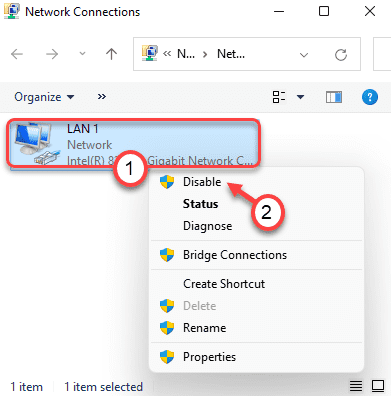
Cela désactivera l'adaptateur réseau.
5. Maintenant, cliquez avec le bouton droit sur l'adaptateur réseau désactivé et appuyez sur le "Activer”Pour activer l'adaptateur réseau.
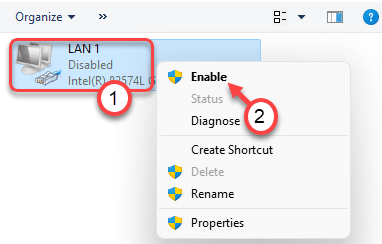
Une fois que vous avez fait cela, fermez la fenêtre des connexions réseau. Vous ne remarquerez pas à nouveau l'icône de la Croix-Rouge sur l'adaptateur réseau.
Correction 3 - Modifier les paramètres WLAN internes à partir du BIOS
Vous pouvez activer les paramètres WLAN internes de BIOS.
1. D'abord, redémarrage ton ordinateur.
2. Lorsque votre ordinateur démarre, appuyez et maintient le "Supprimer«Clé sur votre clavier pour accéder aux paramètres du BIOS.
La touche réelle pour ouvrir les paramètres de démarrage de votre ordinateur peut être différent. Faites attention à la clé pour ouvrir la configuration du BIOS, lorsque l'écran de démarrage apparaît sur la touche pour ouvrir la configuration du BIOS sur votre système.

3. Lorsque vous êtes dans le «bios», allez au «Avancé»Onglet.
4. Ensuite, utilisez les touches flèches pour sélectionner le «Wlan interne”Paramètres et appuyez sur Entrer.
5. Maintenant, sélectionnez le "Activé"Et frappez Entrer, encore.
12. Maintenant, appuyez sur le «F10«De votre clavier.

13. Maintenant, sélectionnez "Oui«Pour enfin enregistrer et quitter les paramètres du BIOS sur votre ordinateur.
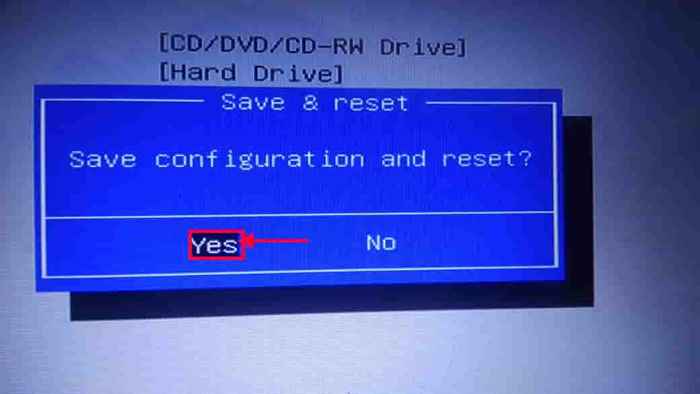
Votre ordinateur se démarquera normalement. Vous ne verrez pas la Croix-Rouge dans l'icône de l'adaptateur réseau sur la barre des tâches.
Votre problème doit être résolu.
- « Correction du code d'erreur 43 pour USB sur Windows 11/10
- Comment redimensionner la fenêtre du lecteur VLC en permanence »

